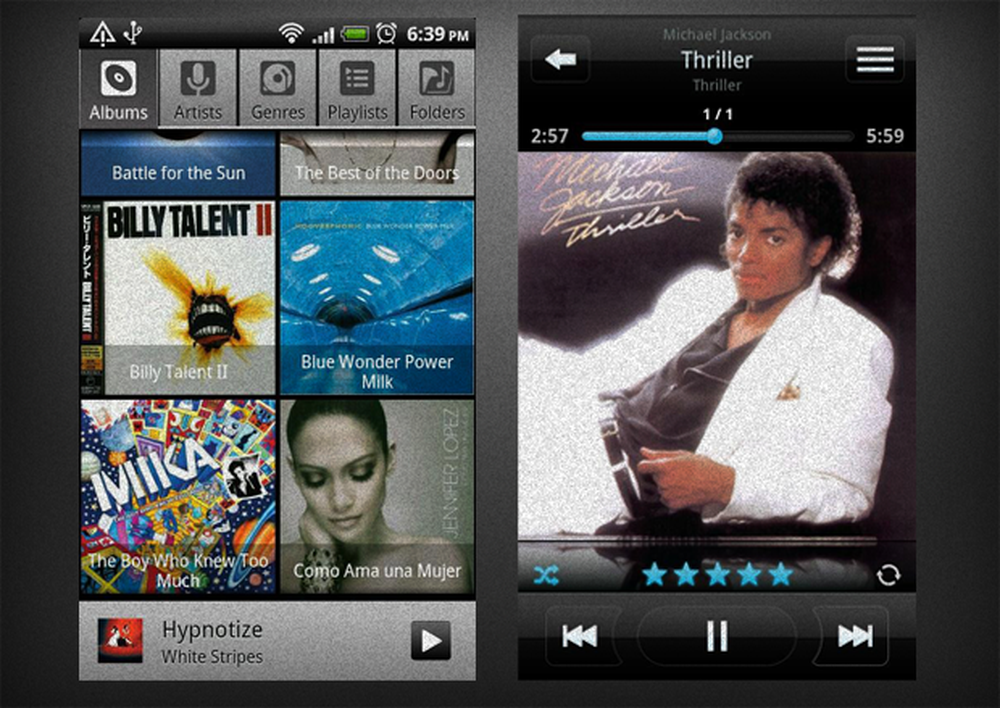Root Kindle Fire og installer Google Play


XDA-bruker Vashypooh opprettet et skript som fyller alle de grunnleggende Kindle Fire hacking behovene og krever ikke mye teknisk kunnskap å bruke. Det kalles Kindle Fire Utility. Hvis du er klar til å rote din tenne og gjøre den til en ekte Android-nettbrett, dette er den enkleste måten å gjøre det på.
Merk: Denne hele opplæringen er ferdig på datamaskinen din, ikke på Kindle Fire.

Besøk XDA-Developers-tråden for Kindle Fire Utility, dette er den beste kilden for å laste ned den nyeste versjonen fra siden det er skaperen som legger oppdateringene.
Rull ned til Aktuell utgave og klikk på nedlastingskoblingen.

Når du er lastet ned, trekk ut zip-filen til en mappe etter eget valg.

Innen den utpakkede mappen vil det være 2 skriptfiler (.bat) og noen andre mapper som inneholder filene som brukes av skriptene. Hva du gjør på dette tidspunktet, avhenger av om du allerede har satt Kindle Fire for å bli brukt med USB-feilsøking på datamaskinen din ennå.
Den enkleste måten å sjekke på er å bare åpne opp run.bat først.

Plugin Kindle til datamaskinen via USB. Hei Jeg la merke til at USB-ledningsgrafikk ser ut som en iPhone-ledning ...

En kommandoprompt åpnes med flere alternativer. Den første tingen å se på er nær bunnen under ADB Status.
- Offline = Din tenne kobles ikke, fordi den enten er koblet fra eller datamaskinen trenger driverne fremdeles
- Online = Din tenne er tilkoblet, du er god å gå.
Hvis du ser nettbasert melding, går du tilbake til den utpakkede mappen og kjører scriptet install_drivers.bat. Du bør ikke bekymre deg for å installere drivere dersom ADB-statusen vises online, med mindre noe er virkelig opprørt.


Før du drar, er det en god idé å installere TeamWin Recovery Project (TWRP) først. Dette er det beste gjenopprettingsverktøyet for Kindle Fire, og er nyttig for sikkerhetskopiering, installering av tilpassede rom eller unbricking din nettbrett i tilfelle et krasj.
For å gjøre dette, skriv inn nummer 3 på Kindle Fire Utility-menyen og trykk Enter. Skriptet vil starte din tenne igjen og deretter installeres TWRP.

Også før du roter, la oss installere FFF bare for å være sikker på at Kindle Fire får det. FFF forbedrer signifikant hvordan Kindle støtter opp og bidrar til å forhindre feil / krasjer.

Nå. La oss rote!
Advarsel: Her er det. Poenget med ingen retur. Dette neste trinnet vil rotere enheten din.
Trykk nummeret 2 på tastaturet og trykk Enter.

Kindle vil nå installere root og Superuser. Bare vent noen minutter for manuset skal fungere.

Hvis vellykket, vil skriptet vise en suksessmelding. Gratulerer, Kindle Fire er nå rotfestet!

Nå som din Kindle Fire er forankret, kan du installere Google Play-markedet like enkelt. Gå tilbake til Kindle Fire Utility, og trykk 6 for å gå til Extras-menyen.

Herfra velger du alternativ 1 og trykker på Enter. Bare vent på skriptet for å installere Google Play (og apps).
Merk at dette også installerer Go Launcher EX. Hvis du ikke liker Go Launcher EX, kan du bytte til standard Kindle-hjemmeskjermen ved å laste ned en app som heter Homeswitcher.

Ferdig! Du har nå en forankret Kindle Fire med Google Play-markedet. Var det ikke lett??